如何更改Project的默认字体、默认条形图样式
今天给大家介绍一个Project小技巧,教大家修改Project软件默认的字体或者默认的条形图样式。
如果大家在Project软件【选项】设置中去查找的话,可能会发现没有设置默认字体的地方,那该怎么让软件默认就显示自己喜欢看的字体呢?
我们点击【格式】主菜单,点击左侧的【文本样式】按钮,如图1所示。在弹出的【文本样式】窗口中,【要更改的项】后面默认显示的是【全部】,那么全部都包含哪些内容呢,我们可以点击这个下拉菜单看一下,其中包含
- 行列标题。就是列名称等
- 关键任务。指的是关键任务的文本,比如关键任务的名称、开始时间、完成时间等等,就是在工作表中所有与关键任务有关的文本
- 外部任务。指的是引用其他项目文件的任务,也就是在本文件中插入的其他子项目文件中的任务
- 突出显示的任务。指的是【视图】菜单下突出显示那个功能所筛选出来的任务
- 已标记任务。指的是在【已标记】列中选择为“是”的任务
- 非关键任务。与之对应的是关键任务,上面已有解释,不重复了
- 里程碑任务。这个容易懂,就是设置为里程碑的任务的所有文本信息
- 摘要任务。就是包含下一级任务的父级任务。
- 顶层时间刻度、中层时间刻度、底层时间刻度。指的是在【时间刻度】上显示的那些文本信息
- 条形图文本。指的是在条形图的左侧、右侧、上方、下方、内部等5个位置所显示的文本
- 更改的单元格。指的是当前这一步操作所影响到的、或者被更改的单元格,比如你修改某个任务的工期,那么该单元格就是被更改的单元格,但是除此以外,该任务的【完成时间】或者【开始时间】,以及与之有关联的任务的信息,都可能会被更改,这些都属于因为当前这步操作而更改的单元格。
- 非活动任务。就是被停用的任务
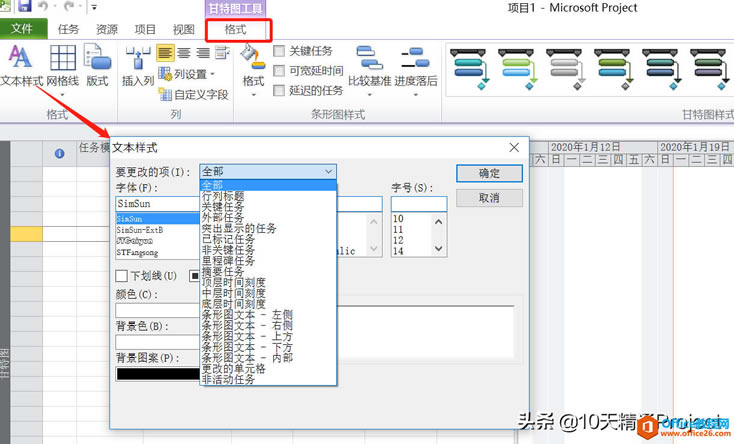 ?
?
图1
如果对于以上文本都想修改它的默认字体为“等线”,那么我们就选择【全部】,如果只想改某一类文本的默认字体,那就在【要更改的项】中选择对应的内容。
然后设置字体,比如我们选择等线,如图2所示,然后点击【确定】。
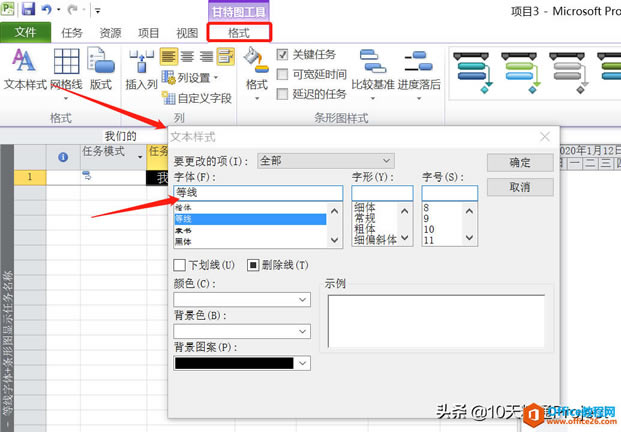 ?
?
图2
这样字体修改了,假如也想把默认条形图样式也修改一下呢?比如在任务条形图的左侧默认显示任务名称,右侧默认显示任务的完成时间。
比如我们随便创建几个任务A、B、C,设置一下关联关系和工期,如图3所示,然后在【格式】菜单下,勾选【关键任务】。
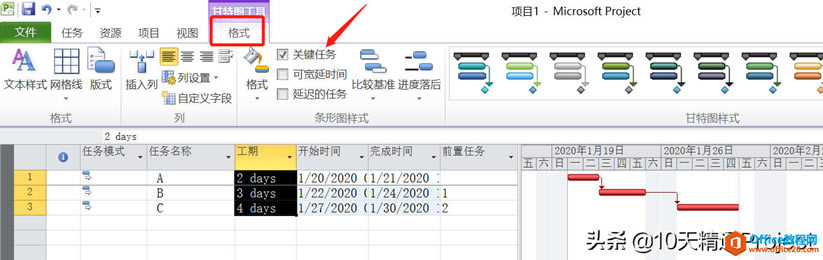 ?
?
图3
然后在甘特图区域空白处双击,弹出【条形图样式】窗口,如图4所示,点击名称中的【任务】,然后点击下方的【文本】,在其左侧显示【名称】,在其右侧显示【完成时间】。
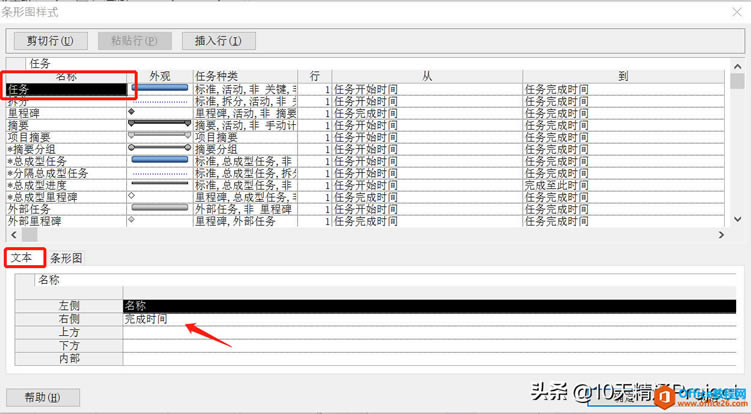 ?
?
图4
注意,还没有结束,上面我们只是设置了非关键的子任务,还需要设置关键任务、摘要任务等等。我们找到下面的【关键】,如图5所示,按同样方式设置它的文本。
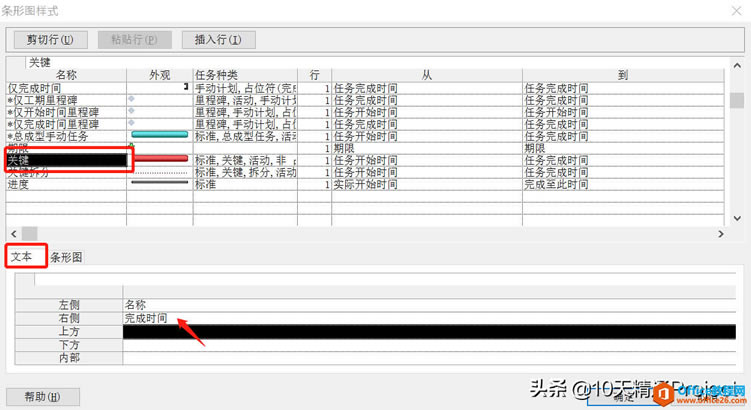 ?
?
图5
如果大家还想设置摘要任务,那在【条形图样式】窗口中继续找到摘要任务去设置即可,在此不再演示了。设置完了,在【条形图样式】窗口点击【确定】。
然后我们点击【视图】主菜单,点击【其他视图】下面的【保存视图】按钮,如图6所示。
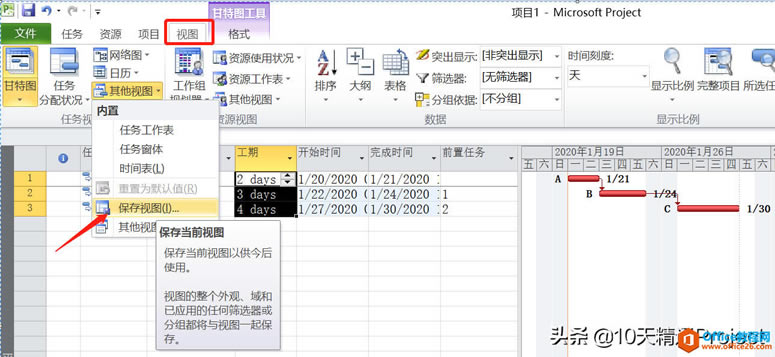 ?
?
图6
然后会弹出一个【保存视图】的小窗口,不同版本弹出来的这个窗口可能略有不同,不过关系不大,我们直接给这个视图重新取个名字,比如叫做“甘特图 – 等线字体+条形图显示任务名称”。名字无所谓,只要记住它的名字就行,后面还会用到。点击【确定】按钮。
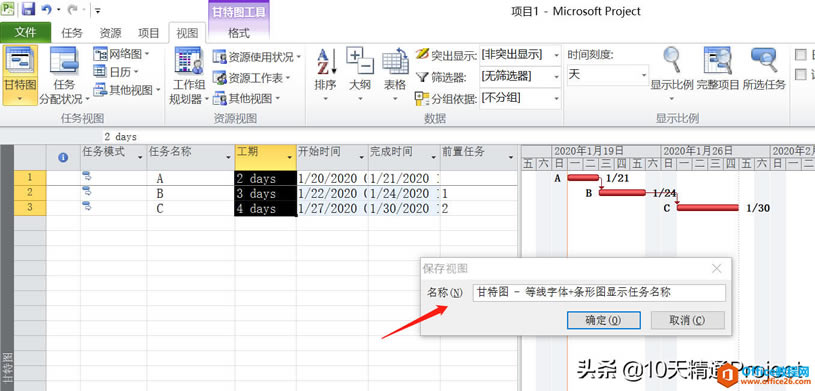 ?
?
图7
我们点击【文件】-【信息】【管理器】,会弹出【管理器】的窗口,在【视图】选项卡下,你会发现,在右侧当前文件中,以及在左侧Project模板中都出现了新命名的那个视图“甘特图 – 等线字体+条形图显示任务名称”。
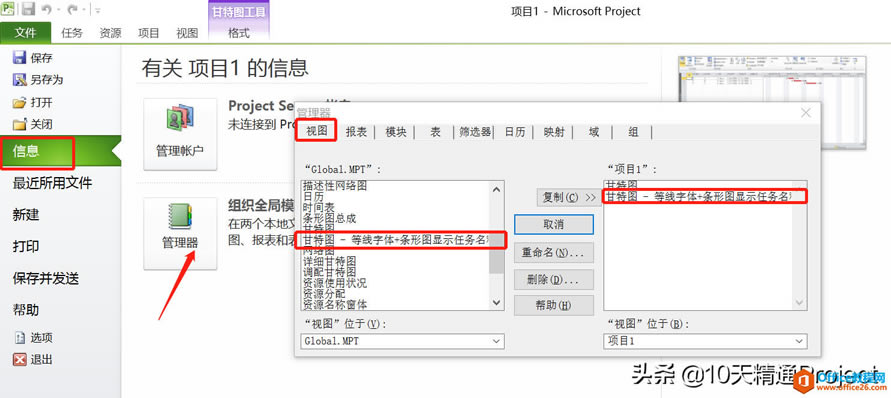 ?
?
图8
然后我们点击【选项】,在【常规】中将默认视图修改为刚刚重命名的那个视图,见图9所示,点击【确定】按钮。
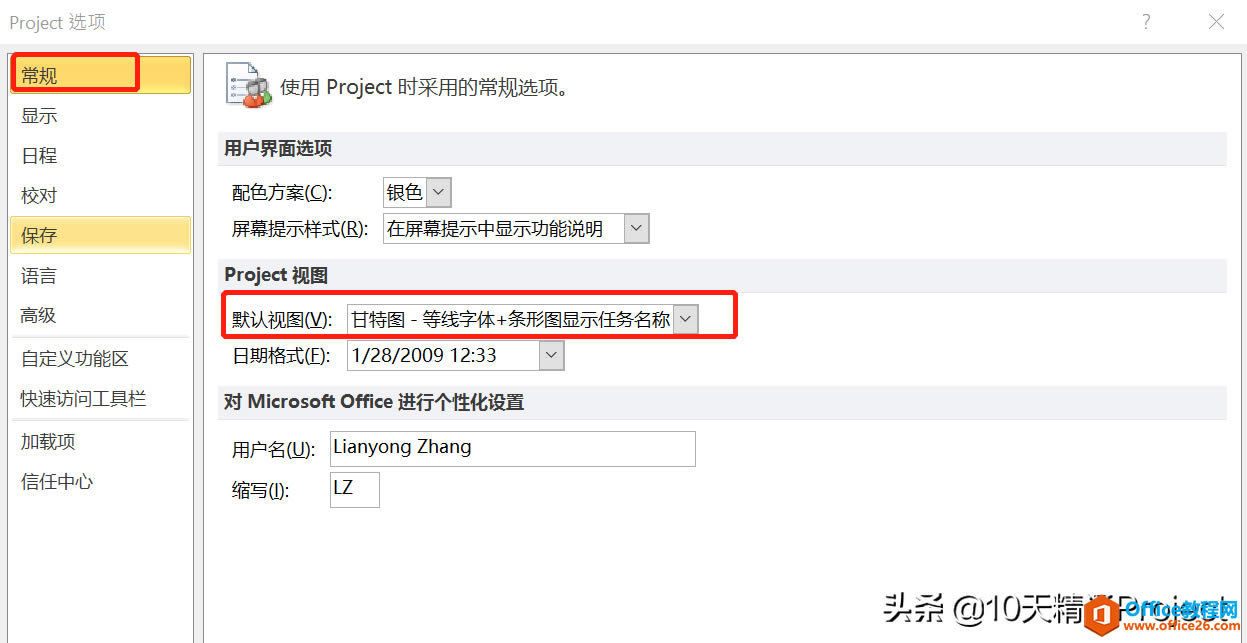 ?
?
图9
然后我们新建一个空白的Project文件,随便创建一个任务,如图10所示,我们看它的默认字体和条形图样式都已经修改成功了。
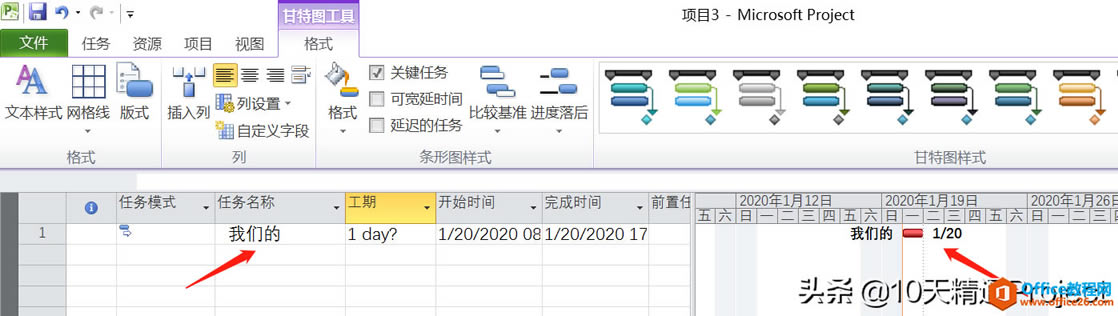 ?
?
图10
……